iPhoto to Facebook: قم بتحميل الصور من iPhoto إلى Facebook
iPhoto هو مدير الصور المدمج في Mac ، والذي يسمح لك بتنظيم صورك حسب الوقت والمكان ووصف الحدث. Facebook هو ملك مواقع التواصل الاجتماعي. أكثر من 600 مليون مستخدم نشط يستخدمون Facebook حتى يناير 2011. الآن هناك شيء واحد يجب طرحه: هل يمكن لـ iPhoto الاتصال بفيسبوك حتى يتمكن أصدقاؤك من مشاهدة صورك التي تم تحميلها وإعطاء تعليقاتهم بسهولة؟
الجواب نعم طالما لديك iPhoto’11 أو أحدث. ولكن ماذا لو كنت تستخدم الإصدار الأقدم؟ لا تقلق ، يمكن أن يساعدك Facebook Exporter for iPhoto في تحميل الصور بسهولة من iPhoto إلى Facebook. لنرى الآن كيفية تحقيق ذلك باستخدام الإصدارين الجديد والقديم من iPhoto.
1. قم بتحميل الصور من iPhoto إلى Facebook باستخدام iPhoto’11 أو إصدار أحدث
يأتي iPhoto’11 مع أداة التحميل الخاصة به على Facebook. إذا كان لديك برنامج iPhoto ’11 أو أحدث ، يمكنك تحميل الصور مباشرة من iPhoto إلى Facebook. هنا هو كيف:
الخطوة 1 اختر الصور التي تريد نشرها.
الخطوة 2 اذهب إلى ‘يشارك’ واختر Facebook من القائمة المنبثقة.
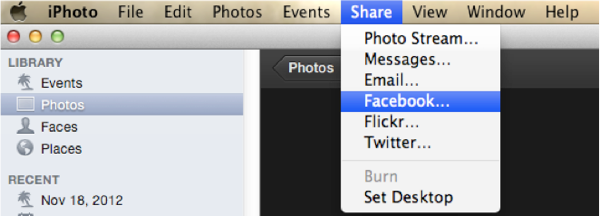
الخطوة 3 قم بتسجيل الدخول إلى حساب Facebook الخاص بك. ثم اختر الألبوم الذي تريد إضافة صورك إليه. إذا كنت ترغب في نشر صور فردية على الحائط الخاص بك ، انقر فوق ‘حائط’.
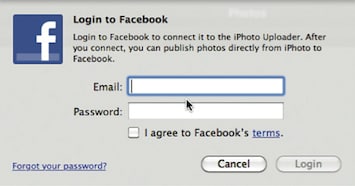
الخطوة 4 في النافذة التي تظهر ، حدد خيارًا من القائمة المنبثقة ‘الصور التي يمكن عرضها من خلال’. لكن هذا الخيار غير متاح إذا كنت تنشر على Facebook Wall الخاص بك. بدلاً من ذلك ، يمكنك إضافة تعليق لمجموعة الصور.
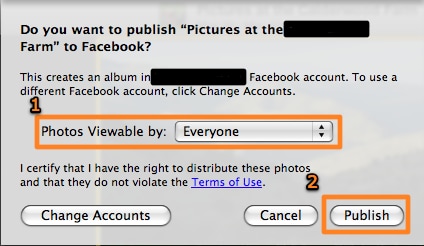
الخطوة 5 انقر ‘ينشر’. بعد ذلك ، يمكنك عرض الألبوم المنشور الخاص بك عن طريق النقر فوق حساب Facebook الخاص بك في قائمة المصدر ، أو استخدام هذا الألبوم بنفس الطريقة التي تستخدم بها أي ألبوم آخر على Facebook عند زيارة Facebook.
2. قم بتحميل الصور من iPhoto إلى Facebook بإصدار أقدم
إذا كنت لا تزال تستخدم الإصدار القديم ، فيمكن أن يساعدك Facebook Exporter for iPhoto plugin في تحميل الصور من iPhoto إلى Facebbok. هنا دليل مفصل:
الخطوة 1 قم بتثبيت Facebook Exporter
بادئ ذي بدء ، قم بتنزيل Facebook Exporter لـ iPhoto. انقر فوق رابط التنزيل وستحصل على ملف مضغوط. انقر نقرًا مزدوجًا لفك ضغطه وانقر نقرًا مزدوجًا فوق حزمة المثبت لبدء التثبيت.
الخطوة 2 قم بتشغيل تطبيق iPhoto
بعد تثبيت iPhoto على Facebook Exporter ، افتح تطبيق iPhoto. في قائمة iPhoto ، انقر فوق ‘ملف’ ثم ‘تصدير’. ثم سترى علامة تبويب ‘Facebook’ في الجانب الأيمن السفلي من الشاشة.
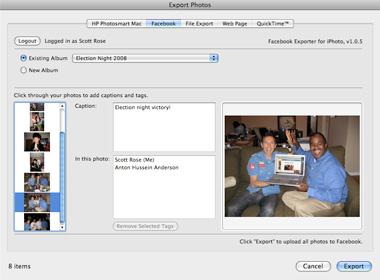
الخطوة 3 قم بتسجيل الدخول إلى Facebook
حتى إذا قمت بتسجيل الدخول إلى Facebook ، فلا تزال بحاجة إلى تسجيل الدخول مرة أخرى لمزامنة المكون الإضافي iPhoto Exporter مع حسابك على Facebook. للقيام بذلك ، انقر فوق الزر ‘تسجيل الدخول’ في الزاوية اليسرى العليا. ثم ستظهر نافذة جديدة في متصفح الإنترنت الخاص بك للسماح لك بتسجيل الدخول.
الخطوة 4 ابدأ في تصدير iPhoto Picture إلى Facebook
ثم يمكنك اختيار صور أو ألبومات معينة داخل iPhoto على اليسار. في وسط الشاشة المنبثقة ، ما عليك سوى كتابة التسمية التوضيحية الخاصة بك إذا لزم الأمر. عندما يصبح كل شيء جاهزًا ، اضغط على زر ‘تصدير’ لتغيير حالة الصورة المحددة إلى ‘معلقة’. الموافقة النهائية مطلوبة قبل ظهورها على صفحتك على Facebook.
نصائح:
1.يمكنك أيضًا تحميل صور iPhoto على Facebook باستخدام أداة التحميل المستندة إلى Java. لكن لا يمكنك رؤية مكتبة iPhoto الخاصة بك.
2. لا يمكنك تحميل صور iPhoto مباشرة إلى مجموعة أو حدث من iPhoto. ومع ذلك ، بعد تحميل الصور من iPhoto إلى Facebook ، يمكنك دائمًا نقل الصور من ألبوم إلى مجموعة أو حدث بالنقر فوق ‘إضافة صور’ ثم تحديد علامة التبويب ‘إضافة من صوري’.
3- يمكنك استخدام صور iPhoto لإنشاء معرض فلاش ثنائي الأبعاد / ثلاثي الأبعاد لمشاركته على Facebook والموقع الإلكتروني والمدونة.
أحدث المقالات